windows10加速開關機速度的方法:首先【Win R】偵錯電腦的【執行指令】視窗;然後再輸入msconfig,進入【系統設定—引導】;最後勾上無GUI引導,並點選確定即可。

win10加速開關機速度的方法:
方法1:win10加速開機速度方法
Win R 偵錯電腦的「執行指令」窗口,後輸入msconfig
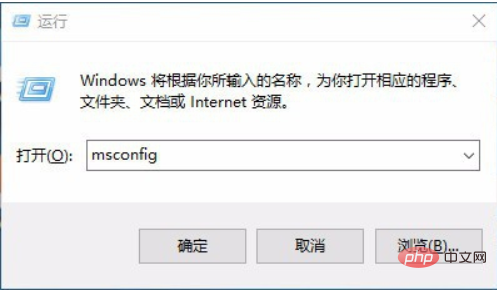
#然後進入系統設定—引導,勾上無GUI引導,確定。如圖所示:
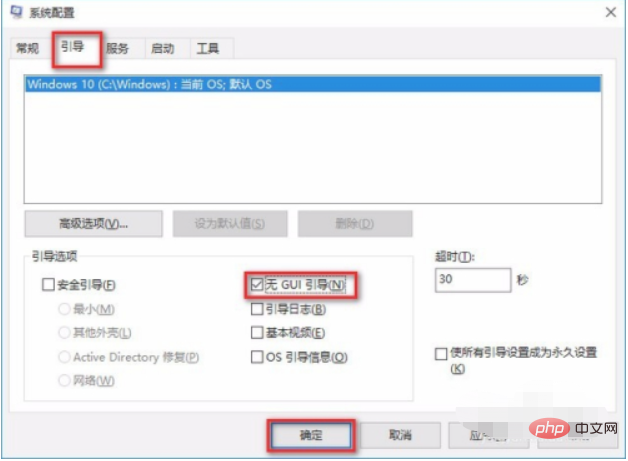
方法2:Win10加速關機速度
Win R鍵,偵錯電腦的「執行指令」窗口,輸入gpedit.msc
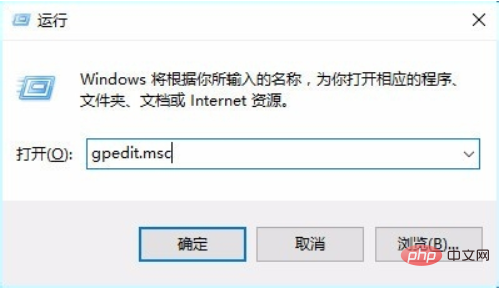
在彈出的「登錄編輯器」視窗中,依序點選:模組管理– 系統– 關機選項,如圖所示:
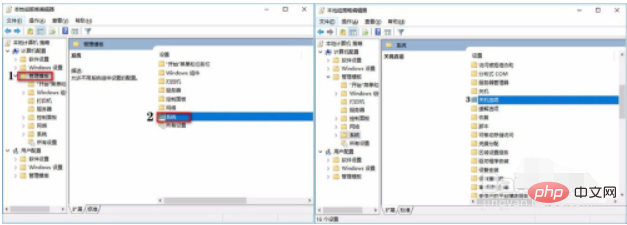
然後點擊【策略設定】
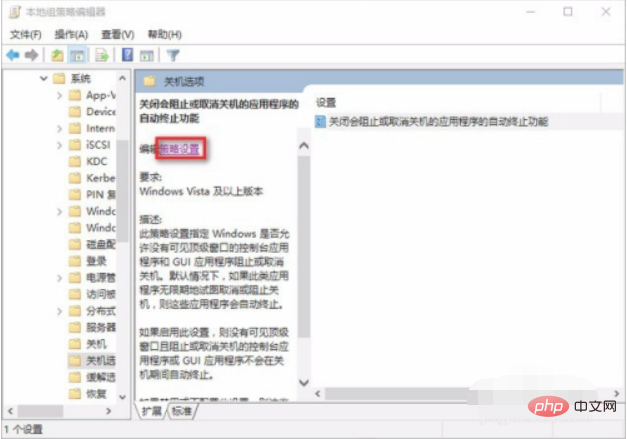
#進入後,勾選【已啟用E】點選確定,這樣就完成Win10加速關機速度了
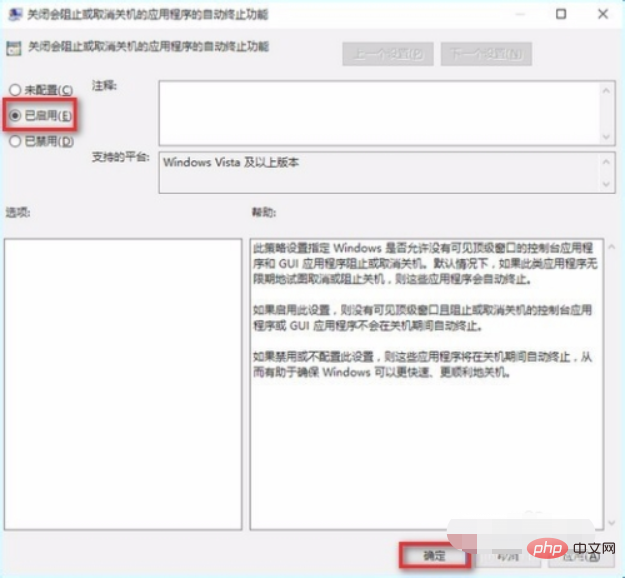
##相關學習推薦:windows伺服器運維教學
以上是windows10如何加速開關機速度的詳細內容。更多資訊請關注PHP中文網其他相關文章!




